Windows 10-2022용 최고의 무료 텔레프롬프터
게시 됨: 2020-06-18카메라를 마주하고 싶어하는 이유는 수백 수천 가지일 수 있습니다. 자신만의 YouTube 채널을 시작하고 튜토리얼, 인터뷰, 개인 동영상 블로그 등 잘 짜여진 동영상을 만들고 싶을 수도 있습니다. 멈출 수 있는 유일한 것은 스크립트 라인을 잊어버리거나 더 나쁜 경우 스크립트를 보고 끔찍하게 보일 수 있다는 것입니다. 걱정마! PC 또는 노트북용 텔레프롬프터만 있으면 됩니다. 텔레프롬프터를 사용하면 카메라와 직접 눈을 마주치면서 스크립트 텍스트를 볼 수 있습니다. 그러나 이제 부피가 크거나 값비싼 텔레프롬프터에 투자할 필요가 없습니다. Windows PC용으로 뛰어난 텔레프롬프터 소프트웨어가 있으며 온라인으로 액세스할 수 있는 소프트웨어도 있습니다.
Windows 10을 위한 최고의 텔레프롬프터 소프트웨어
글쎄, 텔레프롬프터가 텔레비전 리포터만을 위한 것이라고 생각한다면 아마도 당신이 틀렸을 것입니다. 최근 텔레프롬프터는 랩톱, 스마트폰, 태블릿 및 기타 장치를 사용하여 최고 품질의 비디오를 만들기 위해 여러 콘텐츠 제작자, 비디오 그래퍼 및 이와 유사한 사람들에 의해 사용됩니다. 2022년에 사용할 최고의 텔레프롬프터 프로그램 목록을 확인하십시오.
목차
- 1. 미러스크립트 프로
- 2. 오토큐
- 3. 빠른 프롬프트
- 4. 텔레캐스트
- 5. 수동 작업 프롬프트
- 6. 울트라 프롬프터
- 7. 상상의 텔레프롬프터
- 8. 텔레프롬프터 소프트웨어 스크롤
- 9. PromptCast 휴대용
- 10. 즉시! 빛
- Windows PC 브라우저를 위한 최고의 온라인 텔레프롬프터
- 1. 큐 프롬프터
- 2. 온라인 텔레프롬프터
- Windows 10용 텔레프롬프터 소프트웨어는 언제 유용할 수 있습니까? – 간략한 요약
- 자주 묻는 질문:
1. 미러스크립트 프로
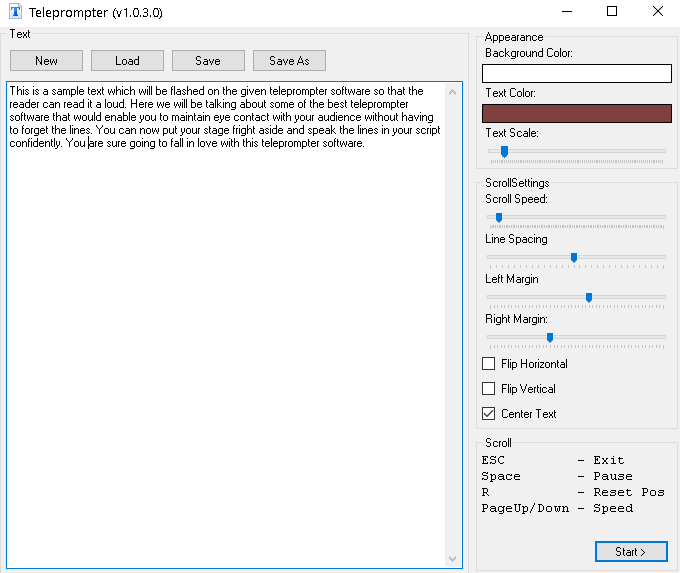
MirrorScript Pro는 매우 간단한 인터페이스를 가진 Windows용 Teleprompter 소프트웨어입니다. 하지만 외모만 보고 가지 마세요. 텔레프롬프터에서 기대할 수 있는 모든 것을 제공합니다. 모든 버전의 Windows(10/8/7)에서 사용할 수 있습니다.
- 컴퓨터의 한 위치에서 스크립트를 로드한 다음 편의에 따라 조정할 수 있습니다.
- 기존 스크립트나 작성이 없더라도 MirrorScript Pro의 텍스트 편집기에서 작성할 수 있습니다.
- 텍스트 색상, 배경 색상, 여백 정렬, 텍스트를 변경하고 간격을 늘리거나 줄일 수 있습니다.
- 텍스트 편집기에서 실시간 변경 사항을 볼 수 있다면 더욱 개선될 것입니다.
여기에서 받으세요
2. 오토큐
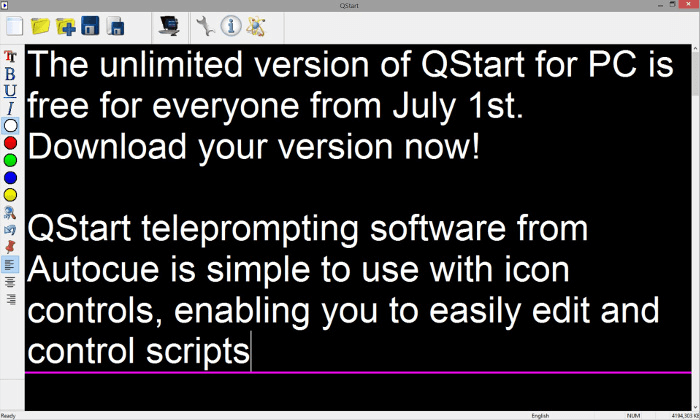
AutoCue는 의도한 대로 수행합니다. 문서를 응용 프로그램으로 쉽게 가져올 수 있으며 번거로움 없이 프롬프트가 표시됩니다. 또한 Windows PC용 텔레프롬프터 소프트웨어를 사용하여 스크립트를 실시간으로 변경할 수 있습니다. 가독성에 따라 최적화합니다.
- 텍스트의 속도는 마우스와 키보드로 제어할 수 있습니다.
- 듀얼 스크린 기능
- 크기, 글꼴, 색상 및 텍스트 정렬을 사용자 지정할 수 있습니다.
- .doc, .txt 및 .tf와 같은 다양한 형식의 문서를 로드할 수 있습니다.
- Autocue는 여러 언어로 된 텍스트를 용이하게 합니다.
- 작업 버튼은 아이콘 기반입니다.
여기에서 받으세요
3. 빠른 프롬프트
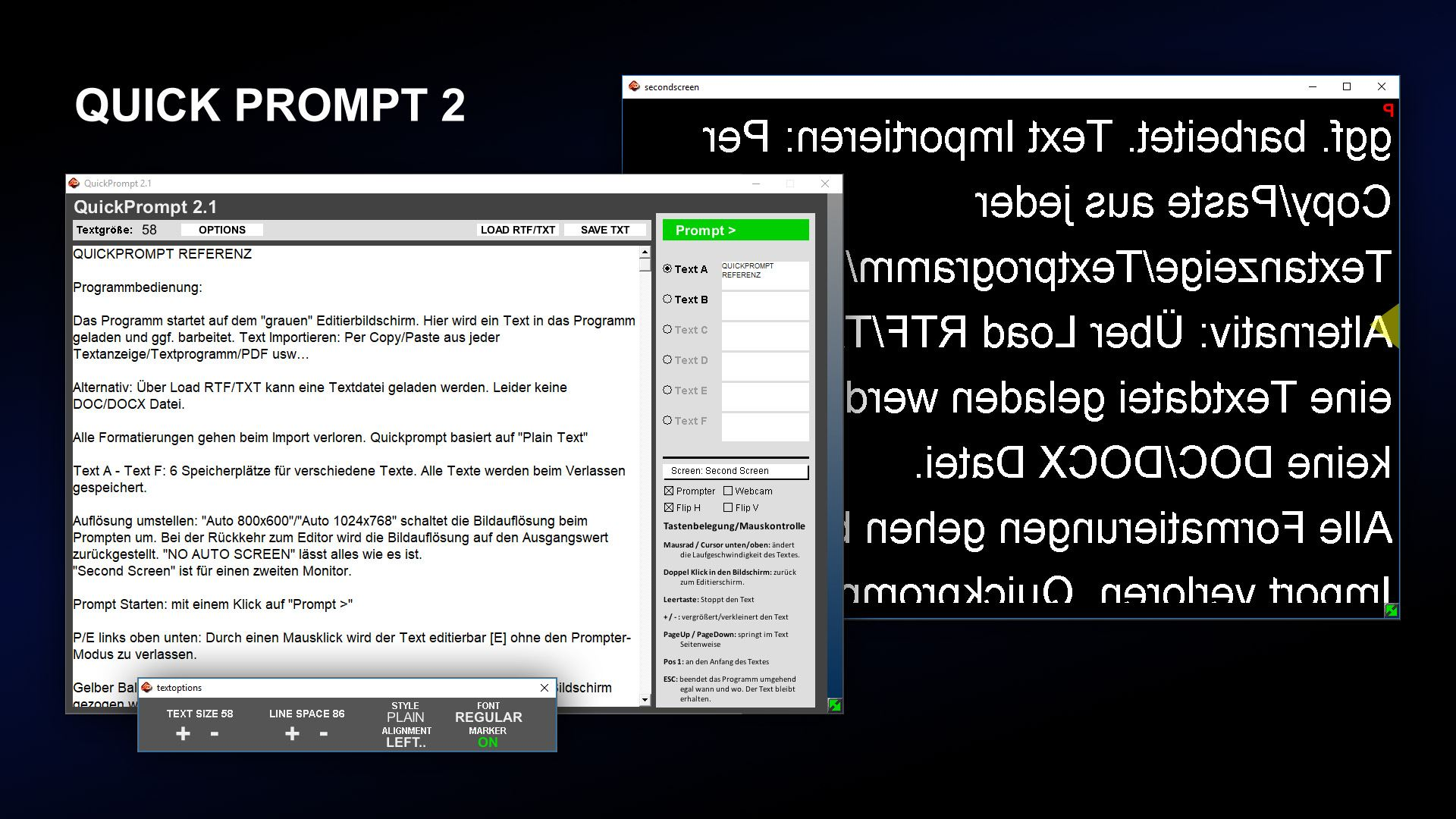
QuickPrompt는 스튜디오와 같은 경험을 제공하는 Windows 10용 텔레프롬프터 소프트웨어입니다. 간단하고 가장 좋은 점은 무료입니다!
- 소프트웨어에서 메시지를 표시하는 동안 웹캠을 사용하면 최상의 경험을 얻을 수 있습니다.
- 한 스크립트에서 다른 스크립트로 빠르고 원활한 전환
- 프롬프트가 진행되는 동안에도 텍스트 및 스크립트를 실시간으로 변경할 수 있습니다.
- 텍스트 표시 속도는 마우스 트랙패드와 휠을 통해 제어할 수 있습니다.
- 가로 및 세로로 웹캠과 내부 텍스트 간을 쉽게 전환할 수 있습니다.
여기에서 받으세요
4. 텔레캐스트
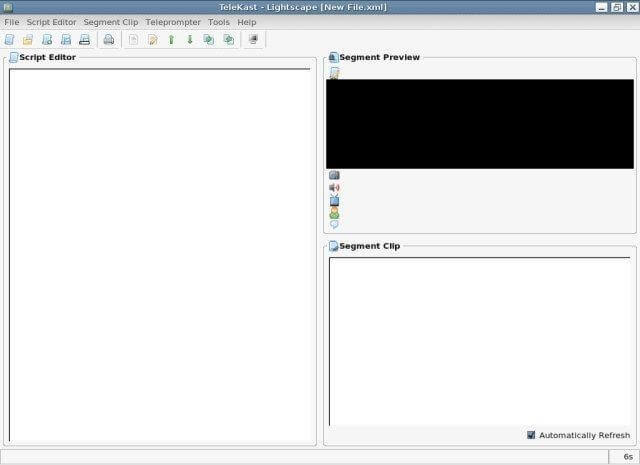
TeleKast는 2022년에 사용을 고려할 Windows PC용 간단하고 간단하며 사용하기 쉬운 Teleprompter 소프트웨어입니다. 시작하려면 세그먼트와 스크립트를 입력하기만 하면 됩니다. 세그먼트 제목, 텍스트를 추가하고 글꼴 색상을 변경하고 중요한 부분을 강조 표시하는 필드가 있습니다.
- 카메라 큐, 비디오 큐, 오디오 큐, 탤런트 큐 등을 추가하는 기능.
- 스크립트를 XML 파일 형식으로 저장할 수 있습니다.
- 한 번에 단일 또는 여러 세그먼트 삭제를 지원합니다.
- 배경색, 텍스트 크기, 전경색 등의 측면에서 노트북용 텔레프롬프터를 개인화하는 옵션을 제공합니다.
- 텍스트를 가로 또는 세로 위치로 표시하는 기능.
- 전체 화면에서 텔레프롬프터를 보기 위해 설정을 관리할 수도 있습니다.
5. 수동 작업 프롬프트
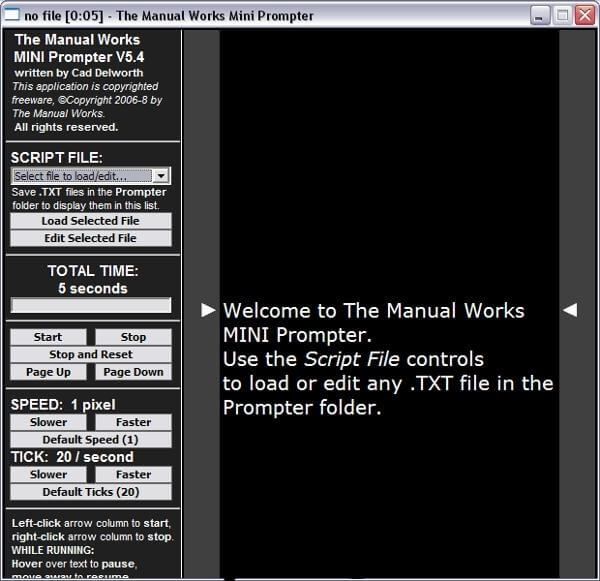
자동 텍스트 스크롤, 읽기 속도 향상, 페이지 위로/페이지 아래로 버튼 등 수많은 옵션과 함께 제공되는 또 다른 무료 텔레프롬프터 소프트웨어가 있습니다. 뿐만 아니라 텔레프롬프터 앱은 기능을 지속적으로 업데이트하며 가벼운 도구입니다.
- 보다 부드러운 경험을 위해 구성되고 직관적인 인터페이스가 있습니다.
- 사용자가 메모장 등과 같은 텍스트 편집기를 통해 콘텐츠를 확인 및 수정할 수 있도록 도와주는 간단한 HTML 응용 프로그램입니다.
- 설치가 필요 없는 PC용 최고의 휴대용 텔레프롬프터.
- 스크립트를 시작 및 중지하려면 마우스 클릭을 사용하십시오.
- 사용자가 픽셀 단위로 스크롤 속도를 변경할 수 있습니다.
- 요구 사항에 따라 개인화 및 편집을 지원합니다.
6. 울트라 프롬프터
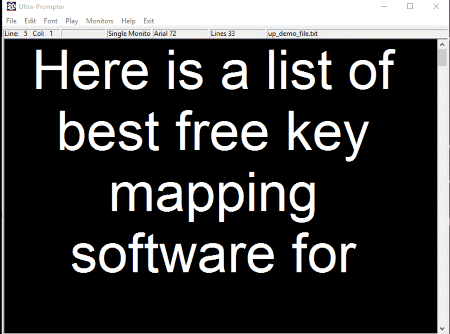
Windows 10용 최고의 무료 텔레프롬프터 소프트웨어 목록의 다음 항목에는 사용자에게 쉬운 읽기 경험에 필요한 요소를 제공하는 울트라 프롬프터가 포함되어 있습니다. 다른 텔레프롬프터 도구와 달리 최소한의 시스템 리소스를 사용합니다.
- 기존 워드 프로세싱 프로그램과 유사한 방식으로 새 파일을 만들고 텍스트를 작성할 수 있습니다.
- 글꼴 유형, 글꼴 크기 변경을 지원하고 필요에 따라 정렬 설정
- 표준 실행 취소, 잘라내기, 복사 및 붙여넣기 기능이 함께 제공됩니다.
- 이중 화면 모드로 전환하고 텍스트를 파일로 저장하거나 인쇄하는 기능.
- 문서를 스크롤하는 동안 속도 변경, 일시 중지, 스크롤 방향 수정 등의 기능을 사용할 수 있습니다.
7. 상상의 텔레프롬프터
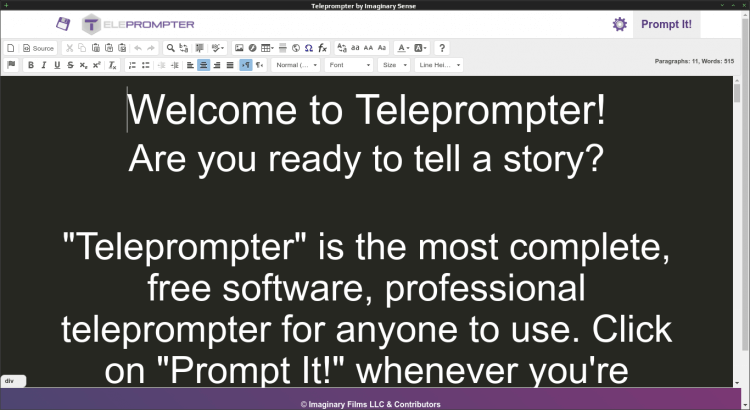

Imaginary Teleprompter는 프레젠테이션(온라인 및 오프라인 모두)을 통해 가장 질적인 미디어를 생산하는 시장에서 가장 잘 알려져 있습니다. 이 응용 프로그램은 사용하기 쉽고 번거로움 없이 다양한 컴퓨터에서 실행됩니다.
- 다양한 미러 설정과 쉽게 작동합니다. 가로, 세로, 둘 다로 뒤집을 수 있습니다.
- CKEditor와 같은 서식 있는 텍스트 편집기와 통합되어 제공됩니다.
- 제대로 작동하려면 최소한의 시스템 리소스를 사용합니다.
- 프레젠테이션의 모든 측면을 거의 사용자 지정할 수 있습니다.
- 놀라운 수준의 사용자 정의를 제공합니다. 무엇보다도 무료입니다!
8. 텔레프롬프터 소프트웨어 스크롤
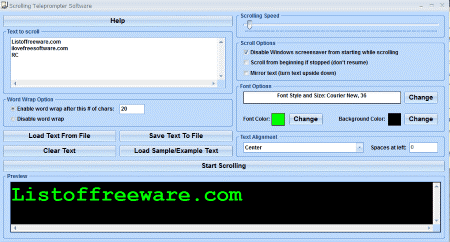
이름에서 알 수 있듯이 Scrolling Teleprompter Software는 사용자가 전체 화면 모드에서 텍스트 스크롤로 애니메이션을 만들 수 있도록 도와주는 최고의 텔레프롬프터 도구 중 하나입니다. 번거로움 없이 스크롤 속도를 조정하고 글꼴 스타일, 색상, 크기 등을 변경할 수 있습니다.
- 앱 설치는 시간이 거의 걸리지 않으며 특별한 주의가 필요하지 않습니다.
- 간단하고 직관적인 사용자 인터페이스가 제공됩니다.
- 스크롤 속도, 배경색 및 텍스트 정렬 옵션을 쉽게 조정할 수 있습니다.
- 중지된 경우 처음부터 스크롤하거나 그에 따라 텍스트를 미러링할 수 있습니다.
- 옵션을 사용하여 기본 설정에 따라 줄 바꿈 길이를 지정합니다.
- 자신의 텍스트를 입력하거나 TXT 파일에서 텍스트를 쉽게 로드하는 기능.
9. PromptCast 휴대용

PromptCast는 사용자가 다양한 속도로 텍스트를 자동으로 스크롤할 수 있게 해주는 뛰어난 텔레프롬프터 소프트웨어입니다. 예를 들어, 웹캠 앞에서 연설을 연습할 도구가 필요한 사용자에게 매우 유용한 응용 프로그램입니다. 대시보드와 관련하여 PromptCast는 초심자 및 고급 사용자에게 적합한 작은 버튼이 있는 매우 작은 창을 채택합니다.
- 글머리 기호 목록을 만들고 텍스트를 왼쪽/오른쪽 또는 중앙에 정렬하는 기능을 제공합니다.
- 글꼴 유형, 크기 및 색상을 변경할 수 있습니다.
- 제품을 컴퓨터에 직접 설치하지 않고도 PromptCast를 실행할 수 있습니다. 설정을 USB 플래시 드라이브에 복사하고 시작하기만 하면 됩니다.
- 다운로드 패키지에는 프로그래머가 공부할 수 있는 소스 코드가 포함되어 있습니다.
- 화면에서 자동 스크롤 텍스트를 텔레프롬프터로 읽을 수 있는 일련의 옵션이 함께 제공됩니다.
10. 즉시! 빛
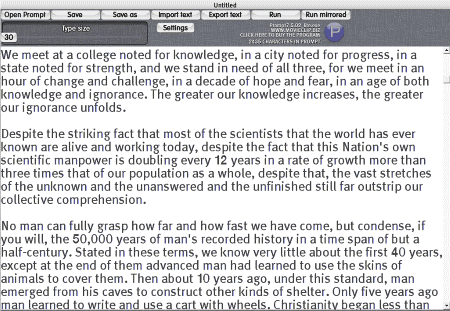
마지막으로 고려해야 할 사항은 Prompt! Light는 무료 텔레프롬프터 소프트웨어가 제공해야 하는 기본 기능과 함께 단순하고 간소화된 인터페이스를 제공합니다. 모든 프롬프트에 대해 자세히 알아보려면! 빛은 제품의 주요 하이라이트를 제공해야 합니다.
- 텍스트를 쉽게 입력하고 가져올 수 있습니다.
- 사용자가 해상도, 글꼴 유형, 배경색 등을 변경할 수 있습니다.
- 프롬프터를 실행하거나 미러링된 프롬프터를 실행할 수 있습니다.
- 속도, 위치, 부드러움 등을 변경하는 기능을 즐기십시오.
- 버튼을 숨기고 전체 텍스트를 전체 또는 절반 화면으로 표시할 수 있습니다.
Windows PC 브라우저를 위한 최고의 온라인 텔레프롬프터
컴퓨터와 브라우저만 있으면 다음 브라우저가 작동하고 당사를 신뢰하며 매우 잘 작동합니다.
1. 큐 프롬프터
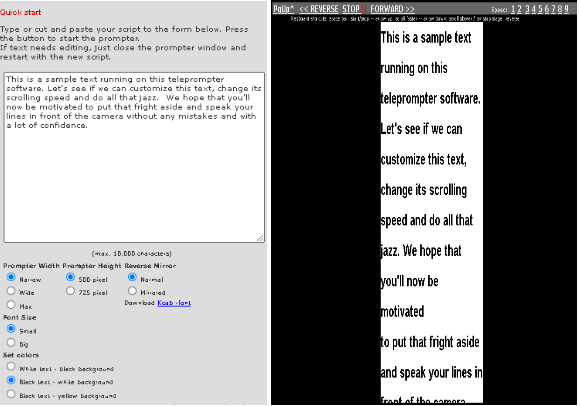
다음 수상작 대본을 읽을 수 있는 부피가 큰 텔레프롬프터가 없으십니까? 걱정마! 이제 브라우저를 텔레프롬프터로 변경할 때입니다. 방법이 궁금하세요? CuePrompter는 Windows 10 브라우저를 랩톱용 텔레프롬프터로 변경할 수 있습니다. 소프트웨어를 설치하고 몇 분 동안 기다릴 필요도 없습니다.
- Cueprompter는 키보드 단축키 또는 풋 페달을 통해 쉽게 제어할 수 있습니다.
- 속도는 상단의 속도 수준을 클릭하여 쉽게 조정할 수 있습니다.
- 정지, 앞으로 및 뒤로 스크롤 버튼의 가용성
- 프롬프터 높이, 너비를 사용자 정의하고 텍스트가 표시될 위치에 따라 글꼴 크기를 변경할 수도 있습니다.
- 리버스 스크린 프롬프터를 사용하는 경우 텍스트를 리버스 미러링할 수도 있습니다.
여기에서 받으세요
2. 온라인 텔레프롬프터
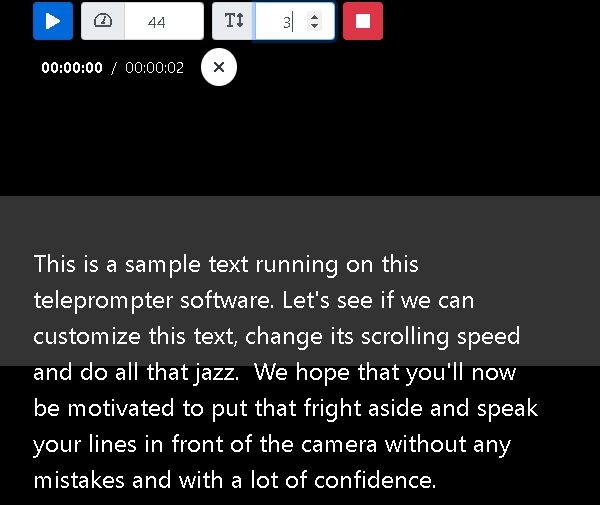
모든 브라우저에서 실행할 수 있는 가장 간단한 Windows PC용 텔레프롬프터 중 하나일 수 있습니다. 읽고 싶은 텍스트를 붙여넣고 '프롬트!'를 누르기만 하면 됩니다. 버튼만 누르면 됩니다.
- 4개의 다른 언어로 제공됩니다.
- 기본적으로 텍스트의 색상은 흰색이고 배경색은 검정색입니다.
- 텍스트 크기를 실시간으로 변경하고 텍스트 표시 시간을 늘리거나 줄일 수 있습니다.
- 표시되는 텍스트의 시간은 텍스트의 길이에 따라 다릅니다.
- 각각 파란색과 빨간색으로 쉽게 표시되는 시작/중지 버튼
- 당신이 텍스트에서 실수를했다고 생각합니까? 글꼴 크기 아래에 있는 'X' 아이콘을 누르기만 하면 텍스트 편집기로 돌아갑니다.
여기에서 받으세요
Windows 10용 텔레프롬프터 소프트웨어는 언제 유용할 수 있습니까? – 간략한 요약
- 당신은 잘 짜여진 튜토리얼을 만들고 있거나 제품 리뷰를 하고 있습니다.
- 당신은 대화, 시, 이야기 등을 낭독하고 있습니다.
- 연극/영화 속 장면 연기 및 대사 낭독
- 중요한 인물을 인터뷰하고 둘 다 대본을 따라야 할 때
간단히 말해서, 따라야 하는 미리 정의된 스크립트가 있는 경우 랩톱용 텔레프롬프터가 생명의 은인이 될 수 있습니다. 또한 스크립트를 출력하지 않고도 종이를 절약할 수 있습니다.
자주 묻는 질문:
최고의 무료 텔레프롬프터 소프트웨어는 무엇입니까?
MirrorScript Pro는 아마도 현재 사용 가능한 Windows 10, 8, 7용 최고의 텔레프롬프터 소프트웨어 중 하나일 것입니다. 컴퓨터의 한 위치에서 스크립트를 로드한 다음 편의에 따라 조정할 수 있습니다.
텔레프롬프터 비용은 얼마입니까?
글쎄요, 좋은 텔레프롬프터 소프트웨어는 사용자가 화면을 보기 위해 자신의 장치를 가져와야 하는 키트의 경우 약 100달러에서 수천 달러입니다.
YouTube 사용자는 어떤 텔레프롬프터를 사용합니까?
Parrot V2는 현재 시장에서 가장 저렴한 텔레프롬프터 중 하나입니다. 스마트폰, 태블릿 및 기타 인기 있는 장치와 매우 호환됩니다.
그게 다야! 모든 두려움을 제쳐두고 마음을 사로잡는 비디오를 만드는 여정을 시작하십시오. 위의 텔레프롬프터 중 가장 마음에 드는 것이 무엇인지 댓글로 알려주십시오. 그때까지 Tweak Library를 계속 읽고 모든 소셜 미디어 플랫폼에서 우리를 팔로우하십시오.
